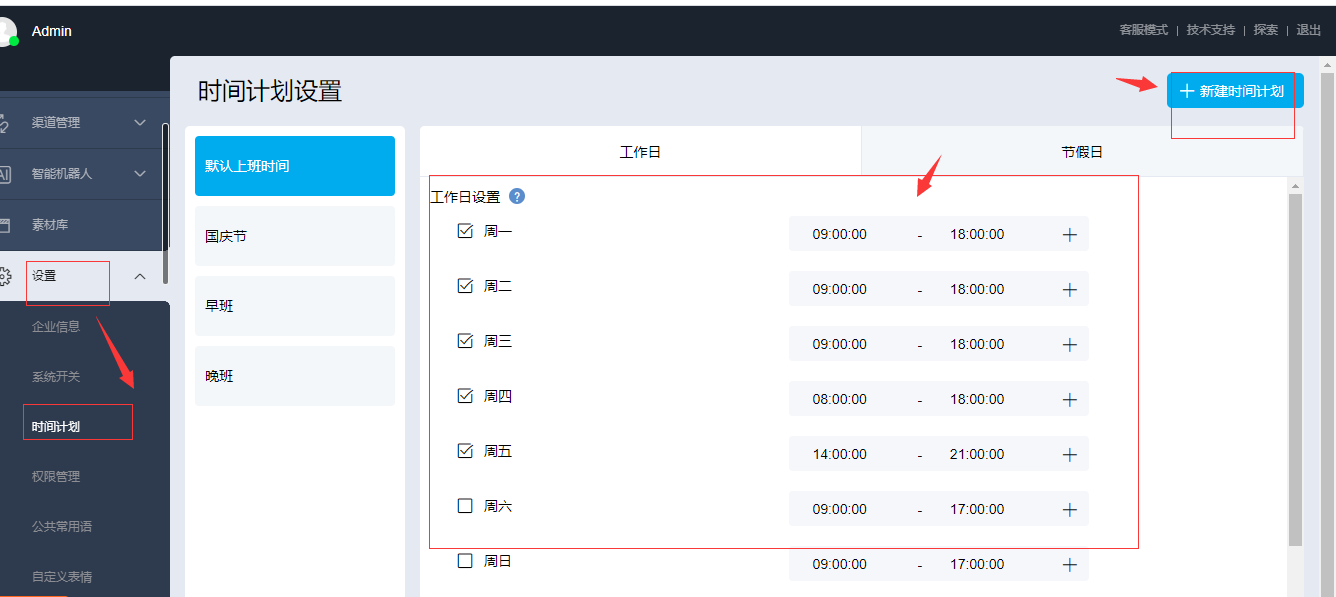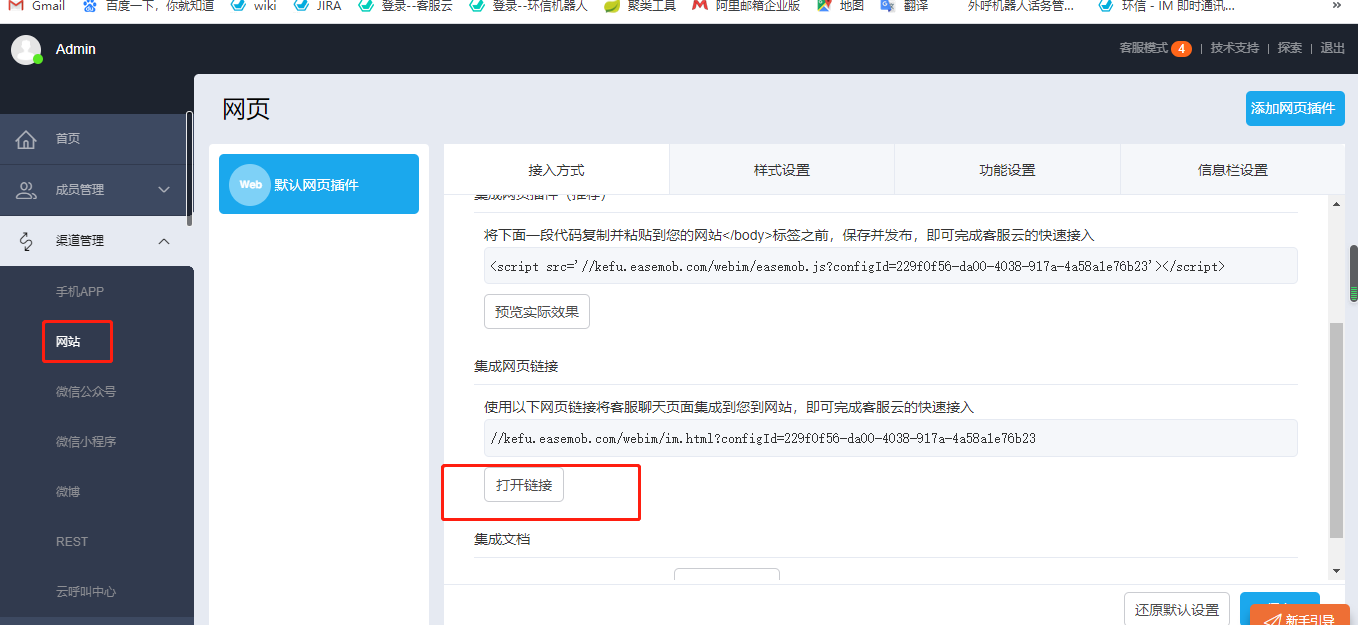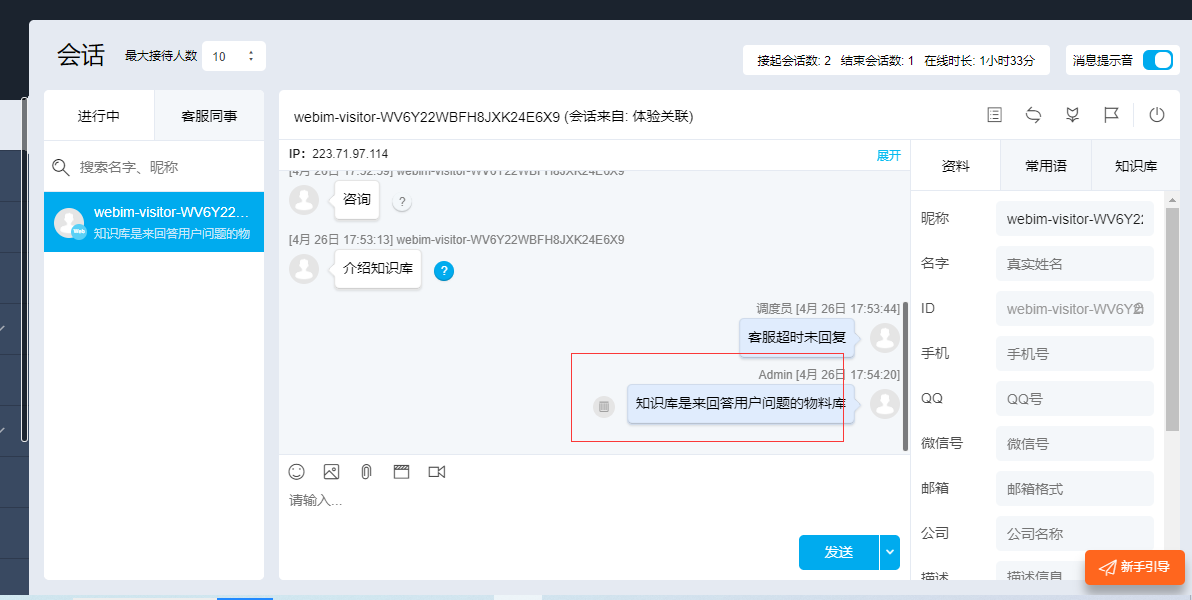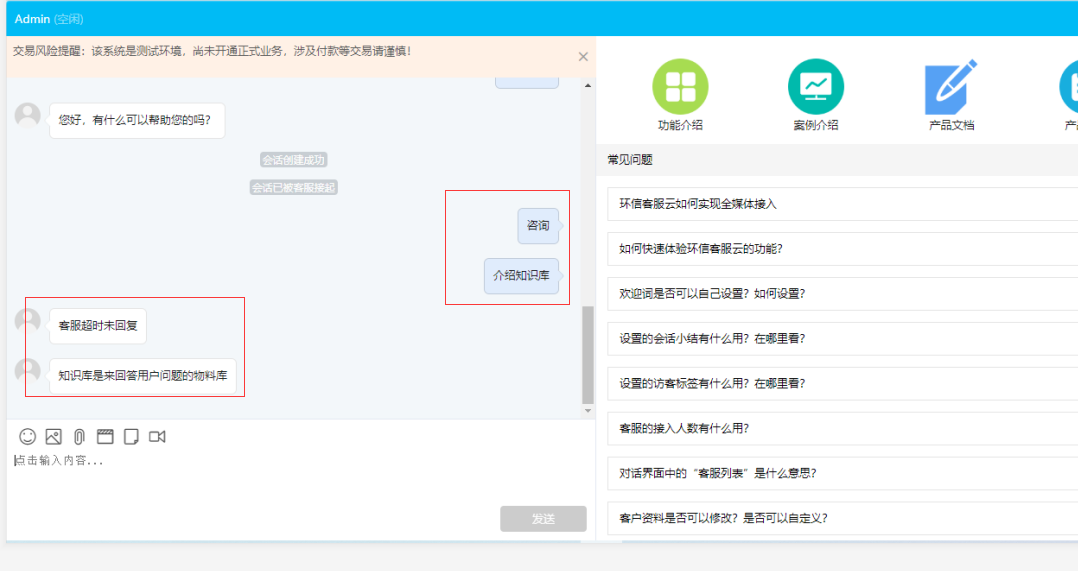这是本文档旧的修订版!
教程:如何设置下班后的客服请求由机器人接待
完成客服云账户注册,并且开通了机器人后,如何设置下班后由机器人来接待,上班时间由真人客服接待呢,请按照本教程操作。
对环信客服云系统来说,环信机器人和一个普通的人工坐席没有区别。所以,要实现在下班后的所有客服请求都由机器人来接待,只需要配置好时间段后,再配置会话分配路由规则,将会话路由给机器人即可(如果不进行配置就发起会话,会话默认会分配给人工客服坐席)。
1.下面我们举例说明如何配置并完成网页渠道到机器人的咨询,其它渠道的咨询也可以遵照类似步骤完成。
操作步骤如下:
第一步:首先设置时间,根据自己实际需要设置时间段,如图可以设置工作日、节假日等时间信息。
第二步:再设置会话分配路由规则。选择 管理员模式 > 设置 > 会话分配规则 > 路由规则,点击添加渠道指定,添加网页渠道,选择设置好的的时间段,在工作时间选择:真人客服组接待,非工作时间选择:机器人-客服机器人接待。如图:
2.上述设置成功后,那网页渠道根据工作时间和非工作时间,到真人客服和机器人的会话咨询配置就完成了,接下来我们可以模仿访客咨询来体验下效果。
第一步:首先体验下在工作时间由真人客服接待的实际效果,选择 网页渠道管理 > 网站 > 打开链接,如图:
如下图:可以发现在工作时间访客的咨询问题是被转接到了真人客服,当真人客服回复以后,访客才能收到答案。
第二步:体验在非工作时间由机器人-客服机器人接待的实际效果,还是选择网页渠道管理 > 网站 > 打开链接,如图:
如下图:可以看到在非工作时间访客的咨询问题时被机器人-客服机器人接待的,机器人会根据设置好的知识规则,直接回复访客的问题。
到这里,您已经完成下班后由机器人来接待,上班时间由真人客服接待体验效果了,如果想让机器人在回复的时候表现更加完美,可以对机器人进行更详细的配置,配置机器人参考链接:http://docs-ai.easemob.com/cs/preliminary